„FilerFrog“: puikus „Windows“ kontekstinio meniu „Shell“ plėtinys, kuris dabar yra nemokamas!
FilerFrog yra puikus kontekstinio meniu apvalkalo plėtinys, kuris anksčiau buvo komercinis produktas, tačiau dabar yra nemokama atvirojo kodo programinė įranga. Jis integruojamas su „Windows“ apvalkalu, kad suteiktų jums svarbiausius įrankius, kuriuos naudojant galima lengvai ir efektyviai atlikti įprastus failų / aplankų tvarkymo veiksmus. Taikomoji programa vartotojui palengvina išsamias specifinių failų funkcijas, iš kurių kai kurios apima failų ištraukimą į / iš aplanko, Kopijuoti / Perkelti Failai ir aplankai, Ištrinkite tuščius failus ir aplankus, Masinis pervardymas, Failų šifravimas / iššifravimas, Failų padalijimas / sujungimas, Vaizdo valdymas ir Albumas kūrimas.
Visi aukščiau paminėti įrankiai kartu su kai kuriais mažesniais įrankiais yra išsidėstę skirtinguose meniu ir antriniuose meniu dešiniuoju pelės mygtuku spustelėkite „Windows Explorer“ kontekstinį meniu.
Failų ir aplankų tvarkyklė
Iš submeniu Tvarkyti visus failus galima išskleisti į nurodytą aplanką ir iš jo. Galite greitai nukopijuoti / perkelti turinį į net kai kurį aplanką, nes jame atidaromas naršymo dialogo langas, kuriame galima pasirinkti tikslinį aplanką. Tai taip pat leidžia ištrinti visus tuščius failus ir pakatalogius, įtrauktus į pasirinktą aplanką, ir nukopijuoti aplankų kelią į mainų sritį.
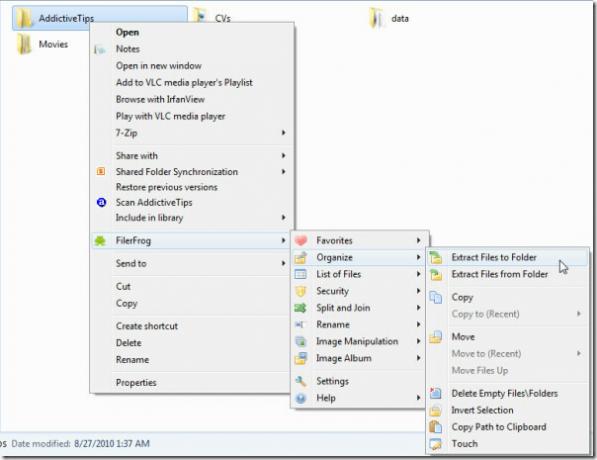
Failų sąrašas
Failų sąrašas submeniu yra įrankiai, skirti generuoti visą failų ir pakatalogių sąrašą TXT / HTML formatu. Pasirinkus reikiamą parinktį, atsivers dialogo langas, kuriame bus nurodytas failo formatas ir pavadinimas.

Failų saugumas - šifravimas / iššifravimas
Einame į priekį, Saugumas antriniame meniu yra paprastos šifravimo ir iššifravimo operacijos. Pasirinkite failą (-us), kurį norite užšifruoti, ir pogrupyje pasirinkite atitinkamą parinktį. Jis naudoja nepaprastą RC4 šifravimo algoritmą, kuris yra lygiavertis SSL lygio saugai, kad užtikrintų aukščiausią saugos lygmenį failams. Taip pat galite naudoti šifravimą tuščiame aplanke, kad apsaugotumėte visus įtrauktus failus.
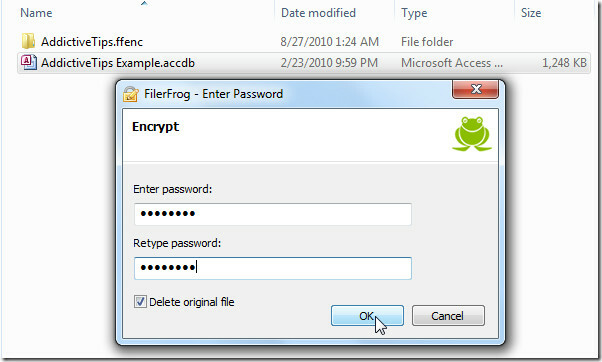
Failų padalijimas ir sujungimas
Failų padalijimas ir sujungimas yra grynasis ženklas, pasirinkite failą, kurį norite padalyti į dalis, ir spustelėkite Splitas iš Suskaidykite ir prisijunkite antrinis meniu. Galite pasirinkti riekės dydį iš iš anksto apibrėžto sąrašo arba įvesti pasirinktinį dydį su dydžio vienetu, kad failą supjaustytumėte į nurodytus gabalus.

Norėdami prisijungti prie failų, pasirinkite failus, kuriuos norite sujungti, ir spustelėkite „Join from“ Suskaidykite ir prisijunkite antrinis meniu.
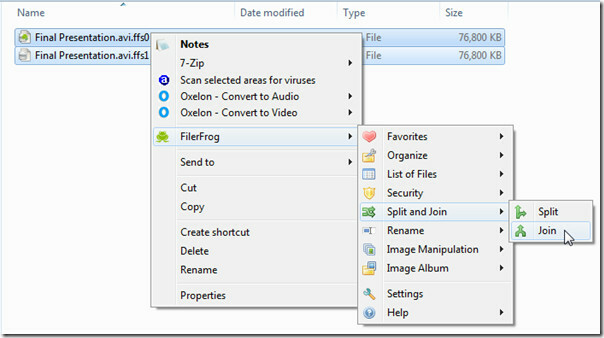
Masinių failų / aplankų pervadinimas
Failų ir aplankų pervadinimas dideliu mastu dar niekada nebuvo lengvas Pervardyti pomeniu, jums suteikiama daugybė įvairių įrankių, skirtų manipuliuoti failų pervadinimu. Tai siūlo platų pasirinkimo variantą, kaip iš anksto taisyti, taisyti po failo pavadinimo ir iškirpti nurodytą simbolį iš failų. Taip pat galite automatiškai sunumeruoti failų rinkinį ir abėcėlės tvarka sudėti visus įtrauktus failus. Rasti ir pakeisti įrankis leis jums pakeisti failo / aplanko pavadinimą nurodytu pavadinimu.

Vaizdo manipuliavimo parinktys
Tai taip pat apima keletą manipuliacijų atvaizdais. Galite greitai pakeisti vaizdų dydį pagal iš anksto nustatytą procentinę dalį arba pasirinkti parinktį Individualizuotas dydis. Vaizdo failus galite konvertuoti į JPEG formatą ir ant paveikslėlio uždėti logotipą. Naudodamiesi pasirinktimi Individualizuotas dydis, galite suspausti vaizdus. Kitas konkrečiam atvaizdui skirtas variantas Vaizdo albumas kuri leidžia vartotojui sukurti pasirinktų vaizdų albumą PDF formatu.

Stalinių kompiuterių tvarkyklė
Be to, yra išskirtinė galimybė rūšiuoti darbalaukio piktogramas, kad jas būtų galima suskirstyti į skirtingas kategorijas. Tiesiog pasirinkite temą, kad ji galėtų rodyti kategorijas darbalaukyje.

Pasirinktinė parinktis leidžia rūšiuoti darbalaukį į kitą lygį, kur ji siūlo kelis būdus, kaip darbalaukio piktogramas galima sugrupuoti. Galite tinkinti grupių spalvas, šriftų šeimą ir dydį bei kraštų spalvas.

Išvada
Apskritai, tai yra nuostabus „Windows“ apvalkalo plėtinys, apimantis kiekvieną parinktį, įrankį ir funkciją, palengvinančią kasdienes failų / aplankų operacijas. Kūrėjai mano, kad „FilerFrog“ turėtų būti integruota kaip „Windows“ dalis, ir mes linkę sutikti. Atsižvelgiant į programos dydį (5 MB) ir išsamų funkcijų rinkinį, tai yra būtina programa.
Jis veikia „Windows XP“, „Windows Vista“ ir „Windows 7“ (palaikomos tiek 32, tiek 64 bitų sistemos). Testavimas buvo atliktas naudojant „Windows 7 x86“ sistemą.
Atsisiųsti „FillerFrog“ („Codeplex“ projekto puslapis)
Paieška
Naujausios žinutės
Kaip sujungti (sumaišyti), sujungti ir padalinti PDF failus naudojant
PDFSam yra nemokamas „opensource“ įrankis, leidžiantis greitai suju...
„Swiff Player“ yra nemokamas SWF failų grotuvas
„Adobe Flash Professional“ rinkiniai yra plačiai naudojami kuriant ...
Ar saugu nukopijuoti / įklijuoti slaptažodžius iš savo mainų srities?
Slaptažodžiai, nesvarbu, ar jie yra teikiami internetinei paslaugai...


